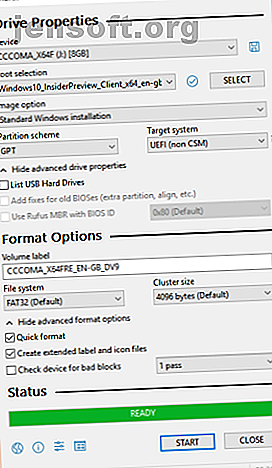
Erstellen Sie mit diesen 10 Tools einen bootfähigen USB von einem ISO
Werbung
Das Erstellen eines bootfähigen USB-Sticks aus einer ISO-Datei ist einfach, wenn Sie über die richtigen Tools verfügen.
Warum benötigen Sie ein bootfähiges USB-Laufwerk?
Installationen von einem USB-Stick sind eine der einfachsten Möglichkeiten, Ihren Computer mit einem neuen Betriebssystem zu aktualisieren. Eine USB-Installation ist schnell, extrem portabel und bietet den Vorteil, nach der Installation auf ein Speichergerät zurückzugreifen. Lesen Sie unsere Einführung zur Verwendung von Flash-Laufwerken unter Windows 10. Verwenden eines Flash-Laufwerks unter Windows 10. Verwenden eines Flash-Laufwerks unter Windows 10. Sie haben ein neues USB-Flash-Laufwerk, wissen aber nicht, wie Sie es verwenden sollen? Hier finden Sie alles, was Sie über die Verwendung eines Flash-Laufwerks wissen müssen. Lesen Sie mehr, wenn Sie Hintergrundinformationen benötigen.
Es gibt einige ISO-zu-USB-Tools, die eine Reihe von Tools für Anfänger und Fortgeschrittene bieten. Werfen wir einen Blick auf die Brennzeit und die für jede Software verfügbaren Ressourcen. Für die Wissenschaft!
Hinweis: Um diesen Test fair zu halten, brenne ich eine Kopie von Windows 10 Insider Preview Build 17713 x64 auf ein 8 GB großes integriertes USB-Flash-Laufwerk und formatiere das Laufwerk zwischen den einzelnen Brennvorgängen.
Ein Mini-Glossar der ISO-zu-USB-Tool-Terminologie
Bevor wir in die Testphase einsteigen, gibt es eine Handvoll Akronyme, die ich ausdrücken möchte, und ein paar andere Teile der ISO-zu-USB-Fachsprache, die wir klären werden.
- Bootloader-Optionen : Der Bootloader lädt das Betriebssystem. So lösen Sie die meisten Windows-Startprobleme. So lösen Sie die meisten Windows-Startprobleme. Startet Ihr Windows-Computer nicht? Möglicherweise liegt ein Hardware-, Software- oder Firmware-Fehler vor. Hier erfahren Sie, wie Sie diese Probleme diagnostizieren und beheben können. Weiterlesen . Bei einigen ISO-Brennern können Sie den Bootloader auswählen, den Sie für die gewünschte Betriebssysteminstallation benötigen.
- Grub4dos : Ein Bootloader-Paket, mit dem Benutzer zwischen mehreren Betriebssystemen wählen können, die auf einem einzigen System installiert sind. Erstellen eines bootfähigen Multiboot-USB für Windows und Linux Erstellen eines bootfähigen Multiboot-USB für Windows und Linux Ein einziges USB-Flash-Laufwerk ist alles, was Sie benötigen müssen mehrere Betriebssysteme booten, installieren und Fehler beheben. Wir zeigen Ihnen, wie Sie einen Multiboot-USB-Stick erstellen, einschließlich Windows- und Linux-Installationsprogrammen und Wiederherstellungstools. Weiterlesen .
- Syslinux : Ein leichtes Bootloader-Paket, mit dem Benutzer zwischen mehreren Linux- oder Unix-Installationen wählen können.
- QEMU : Abkürzung für Quick Emulator, ist ein Tool zur Hardware-Virtualisierung. In diesem Zusammenhang können Benutzer ihren USB-Stick testen, bevor sie mit dem Brennvorgang fortfahren.
- Clustergröße : Definiert den kleinsten verfügbaren Speicherplatz zum Speichern von Daten. So formatieren Sie ein USB-Laufwerk und warum Sie ein USB-Laufwerk formatieren müssten. So formatieren Sie ein USB-Laufwerk und warum Sie ein USB-Laufwerk formatieren müssten. In unserem Handbuch erfahren Sie, wie Sie ein USB-Laufwerk auf einem Windows-Computer am einfachsten und schnellsten formatieren können. Weiterlesen . Anstatt einzelne Plattensektoren zuzuweisen, weist das Dateisystem zusammenhängende Gruppen von Sektoren zu, die als Cluster bezeichnet werden.
- Dateisystem : Steuert, wie auf Daten zugegriffen und diese gespeichert werden. Ohne sie würden Ihre Daten ohne Anfang oder Ende zusammenfließen. Ein Dateisystem definiert den einfachen Zugriff. Es stehen verschiedene Dateisysteme zur Verfügung, obwohl Ihr Brennprogramm Ihre Anforderungen anhand der von Ihnen verwendeten ISO erkennen sollte.
- Fehlerhafter Sektor : Mit einigen ISO-zu-USB-Tools können Sie eine Überprüfung auf fehlerhafte Sektoren durchführen. Bevor der Brennvorgang beginnt, wird Ihr USB-Speicher gescannt, um etwaige Unregelmäßigkeiten zu beheben und eine reibungslose Installation zu gewährleisten. Etwas wie die Defragmentierung Ihres Desktops, aber in einem viel kleineren Maßstab.
Nun, in keiner bestimmten Reihenfolge, hier sind die ISO-zu-USB-Brennwerkzeuge mit ihren jeweiligen Zeiten.
Willst du die TL; DR? Schauen Sie sich unten das beste ISO-zu-USB-Vergleichsvideo an!
1. Rufus

Features: Partitionsschemata, Dateisysteme, automatische ISO-Erkennung, Zielsystemtyp, Startmodus, fehlerhafte Sektorprüfungen, ISO-Schreibmodus
Zuerst Rufus. Rufus ist eine sehr kleine ausführbare Datei, die ihr Angebot im Laufe der Jahre ständig verbessert hat. Neben den standardmäßigen ISO-zu-USB-Optionen wie Clustergröße und Dateisystem erkennt Rufus jetzt automatisch die Einstellungen für die von Ihnen ausgewählte ISO und gibt die optimalen Einstellungen ein. Darüber hinaus hat Rufus einen versteckten erweiterten Modus mit einer Reihe zusätzlicher Optionen.
Rufus fuhr mit 21:12 Minuten ein, was definitiv nicht die schnellste ist. Unabhängig davon ist Rufus ein hervorragendes ISO-zu-USB-Tool.
2. Windows USB / DVD-Download-Tool

Eigenschaften : Keine
So ein beredter Name. Sie wählen Ihre ISO. Sie wählen Ihren Medientyp aus. USB oder DVD. Sie klicken auf Kopieren starten und los geht's. In der grundlegendsten Benutzeroberfläche und mit nur zwei Optionen ist das Windows USB / DVD-Download-Tool fast unglaublich einfach und nur mit ISO zu USB vergleichbar. Dies macht es zu einem guten Tool bei der Installation von Windows 10 von einem USB-Laufwerk. So installieren Sie Windows 10 von einem bootfähigen USB-Laufwerk. So installieren Sie Windows 10 von einem bootfähigen USB-Laufwerk. Müssen Sie eine neue Kopie von Windows installieren? Erfahren Sie, wie Sie einen bootfähigen USB-Stick mit UEFI-Unterstützung erstellen. Weiterlesen .
Das Windows USB / DVD-Download-Tool kam in 17:51 Minuten nach Hause und liegt damit ganz oben auf der ISO-zu-USB-Timing-Karte.
3. RMPrepUSB

Features : Bootloader-Optionen, Dateisysteme und Overrides, grub4dos, syslinux, QEMU
RMPrepUSB ist eines der umfassendsten ISO-zu-USB-Pakete auf dieser Liste. Abgesehen von den oben genannten Funktionen wird es mit einer Vielzahl anderer Bootloader, DiskDoctor, Geschwindigkeitstests und individuellen Benutzerkonfigurationen für häufig vorbereitete Laufwerke ausgeliefert.
RMPrepUSB kommt mit einem 21m38-Wert auf die Spitze des Timings-Boards, aber genau wie Rufus machen die Funktionen die etwas langsamere Zeit mehr als wett.
4. YUMI

Eigenschaften: Multiboot, ISO Auto-Download
YUMI (Ihr universeller Multiboot-Installer) ist ein weiterer Multiboot-ISO-zu-USB-Installer mit Einstellungen für eine Vielzahl von Linux-, Windows- und Systemdienstprogrammen YUMI [Windows] Stecken Sie mehrere bootfähige Tools auf ein USB-Laufwerk und wählen Sie dasjenige aus, das Sie beim Starten Ihres Computers booten möchten. Egal, ob Sie verschiedene Linux-Umgebungen gleichzeitig ausprobieren oder ... Lesen Sie mehr ISOs. YUMI ist einfach zu bedienen. Scrollen Sie in der Verteilerliste nach unten und suchen Sie nach der gewünschten ISO. Wählen Sie dann die entsprechende ISO in Ihrem System aus dem Feld unten aus. Hast du keine ISO? YUMI übernimmt das für Sie.
YUMI fuhr um 17.46 Uhr ein - langsamer als vor fünf Jahren, als ich diese Tests zum ersten Mal durchführte (damals waren es 14.50 Uhr!), Aber immer noch vor den anderen.
5. Novicorp WinToFlash [Nicht mehr verfügbar]

Features: Multiboot, grub4dos, Bootloader-Optionen, Brennassistent, Dateisysteme, Brennprofile, ISO-Auto-Download
Novicorp WinToFlash ist ein beliebtes ISO-zu-USB-Dienstprogramm mit einem praktischen Brennassistenten. Der Assistent führt Sie durch den Brennvorgang, obwohl dies nicht nur für das Dienstprogramm gilt (Rufus gibt beispielsweise alle erforderlichen Informationen ein). Mit WinToFlash können Sie auch Multiboot-USB-Sticks sowie einen automatischen Downloader für fehlende ISO-Dateien erstellen.
WinToFlash startet mit 22:00 Uhr, eine anständige Geschwindigkeit für ein Tool, das Sie durch den ISO-to-USB-Prozess führt.
6. UNetbooten

Features: grub4dos, automatischer ISO-Download (nur Linux), Syslinux
UNetbootin ist in erster Linie ein Linux LiveUSB-Brennprogramm, funktioniert jedoch mit Windows so gut, dass es in diese Liste aufgenommen werden sollte. Das Dienstprogramm UNetbootin ist nicht besonders auffällig, bietet jedoch einige nützliche Funktionen. Beispielsweise verfügt es über eine Funktion zum automatischen Herunterladen für Linux-Distributionen, mit der Sie aus einer Reihe gängiger Distributionen und Systemdienstprogramme auswählen können.
UNetbootin kam in 22m01 nach Hause, genau wie WinToFlash und wieder eine anständige Zeit für ein nützliches Tool.
Der ISO-zu-USB-Gewinner ist ...

Der Gewinner in Bezug auf Geschwindigkeit ist YUMI. Der Gewinner in Bezug auf Funktionen und Benutzerfreundlichkeit ist Rufus, der nur 3 Minuten langsamer war als YUMI. Darüber hinaus bedienen beide Brennwerkzeuge leicht unterschiedliche Märkte; Rufus ist für die einmalige Erstellung von ISO zu USB gedacht, während YUMI für Multiboot-Tools hervorragend geeignet ist.
Lassen Sie uns die anderen USB-zu-ISO-Tools nicht ausschließen. Der Bereich der Brenndauer war nicht sehr unterschiedlich, sodass es auf die Funktionen ankommt, die Sie für ein bestimmtes Dienstprogramm benötigen.
Weitere von uns getestete ISO-zu-USB-Tools…
Ich habe viele weitere ISO-zu-USB-Tools aus Wettbewerbsgründen getestet - und um Ihnen das bestmögliche Gesamtbild zu bieten. Es gab ein paar Werkzeuge, die aus dem einen oder anderen Grund nicht die Note erreichten. Hier sind die wenigen Gefallenen:
- XBoot ist ein weiteres Multiboot-Tool mit integriertem Download, andere Optionen waren jedoch schneller und etwas einfacher zu verwenden. Die QEMU-Funktion von XBOOT ist jedoch hervorragend.
- WinToBootic passt bequem in die Kategorie der Basisfunktionen und hat auch eine anständige Zeit gemessen.
- Passcape ISO Burner ist ein multifunktionales Brennprogramm, das bei mir jedoch nicht funktioniert. Ich habe andere positive Bewertungen gelesen, daher könnte es sich lohnen, nach anderen Personen Ausschau zu halten.
- ISO zu USB ist ein weiteres sehr einfaches Werkzeug. Es hat jedoch nicht den Schnitt durch eine langsame Zeit und Mangel an Funktionen geschafft.
- FlashBoot verfügt über eine anständige Benutzeroberfläche und einen Brenn-Assistenten, der Sie durch das Programm führt. Ich habe den Test jedoch abgebrochen, da er nach fast 40 Minuten noch nicht einmal 50% erreicht hatte.
- UltraISO hat die ISO mit einer angemessenen Geschwindigkeit auf USB gebrannt und hat den Vorteil, dass ISOs vor dem Brennen eingehängt werden können, um ihre Dateien zu überprüfen.
Was ist Ihr ISO-zu-USB-Tool Ihrer Wahl?
Hoffentlich haben Sie jetzt einen besseren Überblick über die besten verfügbaren ISO-zu-USB-Tools. Darüber hinaus können Sie Ihr Werkzeug anhand seiner Rohgeschwindigkeit, seiner Funktionalität oder einer Kombination aus beiden auswählen. Wenn Sie eine Anleitung zum Erstellen eines bootfähigen USB für die Installation von Windows von einer ISO-Datei benötigen Wie erstelle ich eine bootfähige CD / DVD / USB für die Installation von Windows? Wie erstelle ich eine bootfähige CD / DVD / USB für die Installation von Windows? Unsere Tipps zeigen Ihnen, wie Sie eine bootfähige CD, USB oder DVD mit einem ISO von Grund auf neu erstellen. Lesen Sie mehr, suchen Sie nicht weiter:
Für MacOS-Benutzer haben wir auch untersucht, wie Sie Ihren Mac über USB booten können.
Sie haben eine Menge USB-Sticks und wissen nicht, was Sie damit machen sollen? Hier sind fünf Verwendungszwecke, die Sie möglicherweise nicht in Betracht gezogen haben 7 Verwendungszwecke für einen USB-Stick, von dem Sie nichts wussten 7 Verwendungszwecke für einen USB-Stick, von dem Sie nichts wussten Sie haben USB-Stick zum Transportieren von Dateien zwischen Computern und zum Sichern von Dateien verwendet, aber Mit einem USB-Stick können Sie noch viel mehr tun. Weitere Informationen zum Installieren mehrerer Betriebssysteme auf einem USB-Stick Installieren mehrerer bootfähiger Betriebssysteme auf einem USB-Stick Installieren mehrerer bootfähiger Betriebssysteme auf einem USB-Stick Sie möchten mehrere Betriebssysteme von einem einzigen bootfähigen USB-Stick aus installieren und / oder ausführen Stock? Sie können mit diesen Werkzeugen. Weiterlesen .
Weitere Informationen zu: Dateisystem, ISO, USB-Laufwerk.

